Gözle Kontrolü Kullanma
- Kalibrasyon Yapma
- AF için Gözle Kontrolü Kullanma
- İmleç Gösterimini Yapılandırma
- Kalibrasyon Verilerini Yönetme
Vizörlü çekimde (gözle kontrol) AF noktalarını seçmek için AF noktalarına bakarak odaklamayı kontrol edebilirsiniz.
Önlem
-
Gözle kontrol sadece fotoğraf çekiminde kullanılabilir.
Kalibrasyon Yapma
Vizörlü çekimde fotoğraf makinesinin göz hareketini doğru algılaması için görüş hattınızın özelliklerini kaydetme işlemine kalibrasyon denir. Kalibrasyon, daha yüksek gözle kontrol doğruluğu sağlar.
Kalibrasyondan önce bilinmesi gereken noktalar
Kalibrasyondan önce aşağıdaki noktalara dikkat edin.
- Gözlerinizi kısıyorsanız görüş hattınızı tespit etmek mümkün olmayabilir. Eğer öyleyse, vizöre bakarken gözünüzü veya gözlerinizi daha geniş açın.
- Gözünüz vizöre çok yakınsa görüş hattınızı tespit etmek mümkün olmayabilir. Eğer öyleyse, gözünüzü vizörden biraz daha uzak tutun. Göz Desteği ER-kE (ayrı satılır) kullanmak görüş hattınızı tespit etmeyi kolaylaştırır.
- Kalibrasyon sırasında, tamamen kaybolana kadar göstergelere bakmaya devam edin.
- Gözünüz vizöre göre merkez dışındaysa gözle kontrol daha az doğru olabilir. Fotoğraf makinesini yüzünüze tutuş şeklinizi ekranın dört köşesi eşit aralıklarla görünecek şekilde ayarlayın.
- Kalibrasyon sırasında fotoğraf makinesini aşağı doğru tutarsanız gözle kontrol doğruluğu azalabilir. Kalibrasyon yaparken fotoğraf makinesini düz tutun.
Not
- Genel gözle kontrol önlemleri ve Gözle kontrol doğruluğunu artırma konularını da okuyun.
Kalibrasyon işlemleri
Vizörü () ayarladıktan sonra, kalibrasyonu, çekim yapacağınız zamandaki koşullar altında gerçekleştirin (örneğin, gözlüklü, gözlüksüz, kontakt lensli veya lenssiz).
Kalibrasyon sırasında gözünüzü vizöre yakın tutun.
-
[Kalibrasyon (CAL)] seçimi yapın.
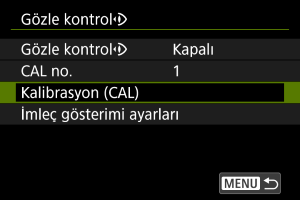
- Kalibrasyon sonuçları (kalibrasyon verileri) mevcut [CAL no.] numarasına kaydedilir.
-
[Başlat] seçimi yapın.
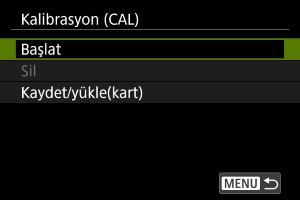
-
Vizörden bakın.
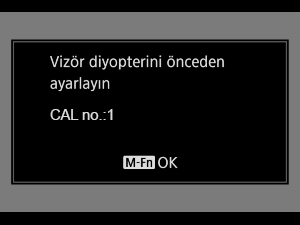
- Fotoğraf makinesini yatay tutarak, ekranın dört köşesi eşit aralıklarla görünecek şekilde vizörden bakın.
tuşuna basın.
-
Kalibrasyonu başlatın.

- Görüntülenen göstergeye bakın ve
tuşuna basın.
- Gösterge yanıp sönmeden kaybolana kadar bakmaya devam edin.
- Bu işlem göstergeler için beş konumda (orta, sağ, sol, üst ve alt) tekrarlanır.
- Görüntülenen göstergeye bakın ve
-
Dikey çekim için kalibrasyon yapın.
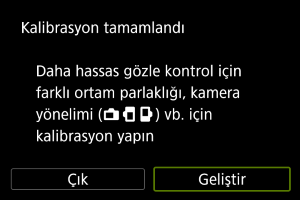
- Daha yüksek gözle kontrol doğruluğu için [Geliştir] seçimi yapın ve dikey çekim için kalibrasyon gerçekleştirin.
- Fotoğraf makinesini dik tutarak, ekranın dört köşesi eşit aralıklarla görünecek şekilde vizörden bakın, sonra 5. adımı tekrarlayın.
- Ayrıca, fotoğraf makinesinin tutma yeri diğer yöne bakacak şekilde dikey çekim yapacaksanız, makineyi bu şekilde tutarken kalibrasyon yapın.
- Sadece yatay çekim için kalibrasyon yaptıktan sonra işlemi tamamlamak için 7. adıma geçin.
-
Kalibrasyondan çıkın.
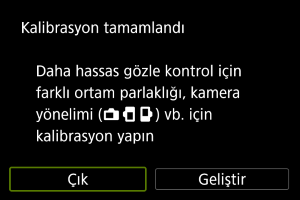
- [Çık] seçimi yapın. Kalibrasyon sonuçları (kalibrasyon verileri) 2. adımda gösterilen kalibrasyon numarasına kaydedilir.
-
İmleç hareketini doğrulayın
Kalibrasyon verileri ekleme
Diğer kullanıcılar veya gözlük/lens kullanım koşulları (gözlüklü veya gözlüksüz veya kontakt lensli gibi) için kalibrasyon verilerini kaydetmek için, [CAL no.] ekranında [] ile etiketlenmiş numaralardan verileri atamak amacıyla mevcut bir numara seçin ve ardından kalibrasyon yapın.
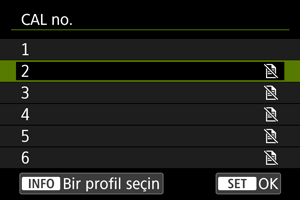
AF için Gözle Kontrolü Kullanma
Önlem
- Gözle kontrolü her zaman kalibrasyon yaptığınızdaki gibi aynı göz koşulları altında kullanın (örneğin, gözlüklü, gözlüksüz, kontakt lensli veya lenssiz).
Not
- Genel gözle kontrol önlemleri ve Gözle kontrol doğruluğunu artırma konularını da okuyun.
Menü ayarları
-
[Gözle kontrol
] seçimi yapın.
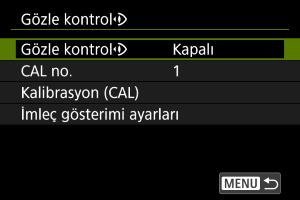
-
[Açık] seçimi yapın.
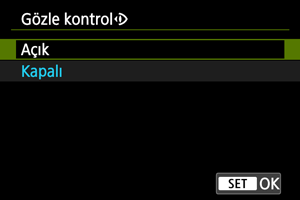
-
[CAL no.] seçimi yapın.
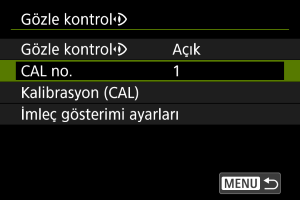
- Göz koşullarınıza uygun bir kalibrasyon numarası seçin (örneğin, gözlüklü veya gözlüksüz veya kontakt lensli).
-
Kullanılacak kalibrasyon verilerini seçin.
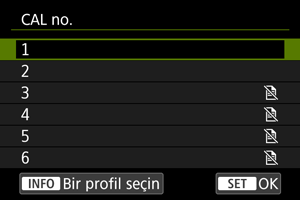
tuşuna basın.
Vizörlü çekimdeki işlemler
-
Konuya bakın.
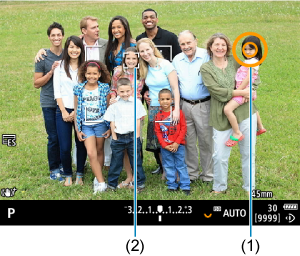
- Vizörden baktığınızda bir imleç (1) görüntülenir.
- [
: Algılanacak özne] içinde ayarlanan konu algılandıktan sonra, bir izleme çerçevesi [
] (2) de görüntülenir.
- Odaklanmak istediğiniz konuma bakın.
- Fotoğraf makinesi göz hareketinizi takip edemezse imleç durabilir. Böyle olursa, fotoğraf makinesini kısa bir süre yüzünüzden uzaklaştırın, ardından ekranın dört köşesinin eşit aralıklarla görünmesi için tekrar vizörden bakın.
-
Odaklanmaya başlamak için konuyu onaylayın.
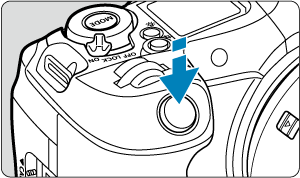
- Deklanşöre yarım basmak, odaklanılacak konuyu onaylar.
-
[
: AF alanı] ayarı [Tüm alan AF] konumundayken fotoğraf makinesi, imlecin yakınındaki alana odaklanır.
AF alanı ayarı [Tüm alan AF] dışında bir seçeneğe ayarlanmışsa fotoğraf makinesi AF alanını imlecin yanına getirdikten sonra netleme yapar.
[
: AF işlemi], [
] ayarındayken

- Etkin AF noktası (3) mavi renkte görüntülenir.
- Deklanşörü yarım basılı tuttuğunuz sürece, fotoğraf makinesi onaylanan konuyu izlemeye ve odaklamaya devam eder, böylece gözünüzle takip etmenize gerek kalmaz.
- İzlenecek başka bir konuya geçmek için, önce
tuşuna basarak onaylanan konuyu izlemeyi durdurun, ardından yeni konuya bakın ve deklanşör tuşunu yarım basılı tutun.
- [
: AF alanı] ayarı [Tüm alan AF] konumundayken, deklanşörü yarım basılı tuttuktan sonra serbest bıraksanız bile, fotoğraf makinesi onaylanan konular için takibe ve odaklanmaya devam eder. Onaylanan konuların takibini durdurmak için
tuşuna basın.
[
: AF işlemi], [
] ayarındayken
- Konu odağa alındığında AF noktası yeşil renge döner.
- Deklanşöre yarım basarsanız odağı geçerli konuma ayarlayabilirsiniz.
-
Çekin.
- Deklanşöre tam basarak resmi çekin.
Önlem
- Konuyu onayladıktan sonra AF noktası belirlediğiniz konuma hareket etmezse, fotoğraf makinesini yüzünüzden uzaklaştırın, ardından vizörden tekrar bakın veya yeniden kalibrasyon yapın.
Not
- [
: Çkm için dğmlri özellştirin] içinde gözle kontrol ile konu onayını ([AF noktasını gözle kontrolle taşı]) ve AF aktivasyonunu ([Ölçüm ve AF başlat]) farklı tuşlara atayabilirsiniz.
Odak rehberini görüntülemek için gözle kontrolü kullanma
[: Odak kılavuzu] ayarını [Açık] konumuna getirerek, manuel odaklanırken yardım almak amacıyla odak kılavuzunu görüntülemek için gözle kontrolü kullanabilirsiniz.
-
Konuya bakın.
- Odaklanacağınız konuya bakın.
-
Deklanşör tuşuna yarım basın.

- Odak rehberi (4) baktığınız yerde görüntülenir.
- Odaklanmak üzere odak rehberini kullanmakla ilgili ayrıntılar için Odak Rehberi konusuna bakın.
Not
- Ayrıca [
: Algılanacak özne] içinde ayarlanan konu algılandıktan sonra bir izleme çerçevesi [
] görüntülenir.
Genel gözle kontrol önlemleri
- Birden fazla kişi aynı fotoğraf makinesi gözle kontrolü kullanacaksa, her kişi farklı bir kalibrasyon numarası seçmeli ve kalibrasyon yapmalıdır. Benzer şekilde, aynı kişi gözle kontrolü gözlüklü veya kontakt lenssiz kullanacağı zaman, her durum için farklı bir kalibrasyon numarası seçilmeli ve kalibrasyon yapılmalıdır.
- Göz Desteği ER-kE (ayrı satılır) kullanırken farklı bir kalibrasyon numarası seçin ve kalibrasyon yapın.
- Gözünüzü fotoğraf makinesine göre sabit tutun, güneş ışığı veya diğer ışıklar engellenmeli ve ekranın dört köşesi eşit aralıklarla görünmelidir.
-
Aşağıdaki durumlarda kalibrasyon veya gözle kontrol mümkün olmayabilir.
- Sert kontakt lensler takıldığında
- Renkli kontakt lensler takıldığında
- Göz ameliyatı veya başka bir tıbbi tedavi geçirdiğinizde
- Yakın kızılötesi engelleme, aynalı veya çift odaklı gözlük veya güneş gözlüğü gibi özel gözlükler takıldığında
- Maske takıldığında
- Gözünüz vizörden çok uzakta olduğunda
- Gözünüz vizöre çok yakın olduğunda
- Gözünüz vizörle fazlasıyla yanlış hizada olduğunda
- Vizör, gözlük veya lens kirli olduğunda
- Vizör buğulandığında
- Kontakt lensleriniz gözlerinizle tam temas etmediğinde
- Güneş ışığı doğrudan vizöre vurduğunda
- Düşük ışık altında daha az tepki veren vizör ekranı, gözle kontrol kullanımını zorlaştırabilir.
Gözle kontrol doğruluğunu artırma
Fotoğraf makinesi, topladığı kalibrasyon verilerinden göz özellikleri hakkında bilgi edinebilir.
- Gözle kontrol doğruluğu, aynı kalibrasyon numarası için çeşitli parlaklık seviyelerinde (iç mekan, dış mekan, gündüz ve gece gibi) kalibrasyon tekrarlanarak iyileştirilebilir.
- Gözle kontrolü her fotoğraf makinesi yönünde kullanmak üzere, kalibrasyonu aynı kalibrasyon numarası için, tutma yeri yukarı ve aşağıda olacak şekilde fotoğraf makinesini yatay ve dikey olarak tutarak tekrarlayın.
Kalibrasyon yaparken veya gözle kontrolü kullanırken aşağıdaki tavsiyeleri aklınızda bulundurun.
- Ekranın dört köşesi eşit aralıklarla görünecek şekilde vizöre bakın.
- Konuya bakın.
- Gözlerinizi kısmayın.
- Gözlerinizi kırpmayın.
- Kalibrasyon sırasında, çekim yaparken yaptığınız gibi vizörden bakın.
- Gözlük kullanıyorsanız, doğru şekilde takın.
- Dış mekanda kalibrasyon yaparken güneş ışığının vizöre girmesini önleyin.
- Göz Desteği ER-kE (ayrı satılır, ) kullanın.
- Yüzünüzü vizöre yakın tutarak güneş ışığını mümkün olduğunca engelleyin.
- Kalibrasyonu veya gözle kontrolü doğru yapmak zorsa, vizörden bakarken her iki gözünüzü de açık tutmaya çalışın.
- Gözle kontrol doğruluğu, aynı parlaklık altında ve makine aynı konumdayken bile aynı kalibrasyon numarası için tekrarlanan kalibrasyondan (2-3 kez) toplanan verilerle de geliştirilebilir.
İmleç Gösterimini Yapılandırma
İmlecin görünür olup olmadığı da dahil olmak üzere imleç gösterimini yapılandırabilirsiniz.
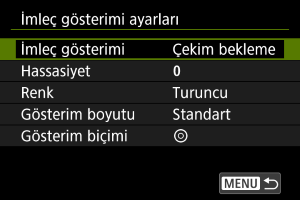
-
İmleç gösterimi
İmleç görünürlüğünü [Açık], [Çekim bekleme] veya [Kapalı] olarak ayarlayabilirsiniz.
- Vizörden baktığınız andan başlayıp, konunun gözle kontrol kullanılarak odaklanmasını onayladığınız ana kadar imleci görünür tutmak için [Çekim bekleme] seçimi yapın.
- [
] odak modunda, [
: Odak kılavuzu] seçeneğini [Açık] olduğunda imleç görünür olur.
-
Hassasiyet
İmlecin göz hareketlerine hassasiyeti ayarlanabilir.
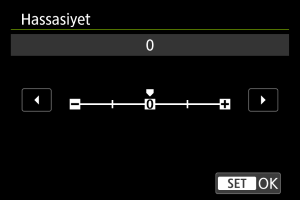
- İmleci küçük göz hareketlerine dahi duyarlı hale getirmek için pozitif uca doğru ayarlayın.
- İmleç hassasiyetini azaltmak için negatif uca doğru ayarlayın.
-
Renk
İmleç rengi olarak [Turuncu], [Mor] veya [Beyaz] seçin.
-
Ekran boyutu
İmleç gösterim boyutu olarak [Standart] veya [Küçük] seçin.
-
Görüntüleme formatı
İmleç gösterim stili olarak [
] veya [
] seçin.
Kalibrasyon Verilerini Yönetme
Adları girme
Kalibrasyon verilerini tanımlamak için adlar girebilirsiniz.
-
Bir kalibrasyon verisi numarası seçin.
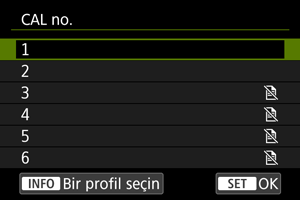
- Numarayı seçin ve
tuşuna basın.
- Numarayı seçin ve
-
Metin girin.
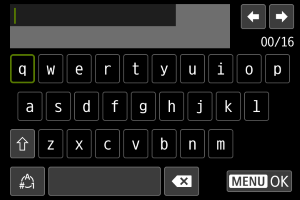
veya
kadranını veya
tuşlarını kullanarak bir karakter seçin, sonra
tuşuna basarak karakteri girin.
- [
] seçimi yaparak giriş modunu değiştirebilirsiniz.
- Tek bir karakteri silmek için [
] seçimi yapın veya
tuşuna basın.
- Metin girişini tamamladıktan sonra
tuşuna basın ve [Tamam]’ı seçin.
Kalibrasyon verilerini kaydetme ve yükleme
Kayıtlı kalibrasyon verileri bir karta kaydedilebilir. Ayrıca bir karttan kalibrasyon verilerini yükleyip kullanabilirsiniz.
-
[Kalibrasyon (CAL)] seçimi yapın.
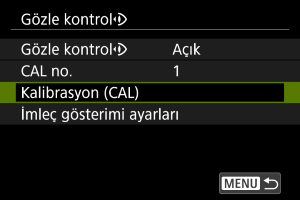
-
[Kaydet/yükle(kart)] seçimi yapın.
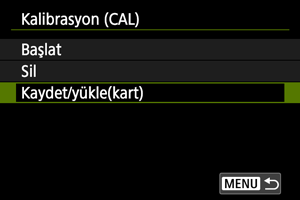
-
[Karta kaydet] seçimi yapın.
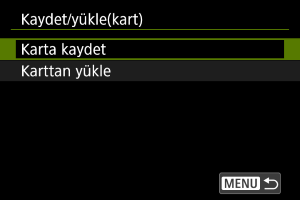
- Fotoğraf makinesindeki tüm kalibrasyon verilerini karta yüklemek için [Karta kaydet] seçimi yapın.
- Karttaki kalibrasyon verilerini, fotoğraf makinesindeki kalibrasyon verilerinin üzerine yazmak için [Karttan yükle] seçimi yapın.
Kalibrasyon verilerini silme
Farklı göz koşullarında (gözlüklü, gözlüksüz, kontakt lensli veya lenssiz) veya birden fazla kullanıcı tarafından kalibrasyon için aynı kalibrasyon numarası kullanılıyorsa gözle kontrol doğruluğu azalır. Bu durumda kalibrasyon verilerini silin ve kalibrasyonu yeniden yapın.
-
[Kalibrasyon (CAL)] seçimi yapın.
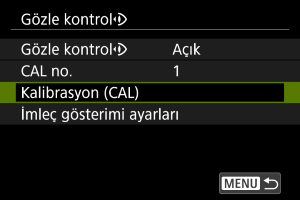
-
[Sil] seçimi yapın.
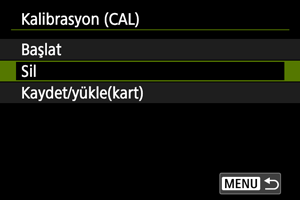
-
Kalibrasyon verilerini silin.
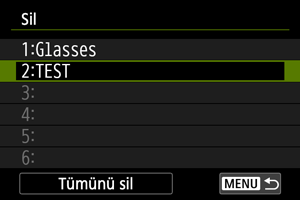
- Silinecek verileri seçin ve
tuşuna basın.
- Tüm kalibrasyon verilerini silmek için [Tümünü sil] seçimi yapın ve
tuşuna basın.
- Onay ekranında [Tamam] seçildikten sonra veri silinir.
- Silinecek verileri seçin ve